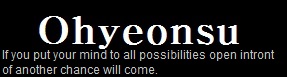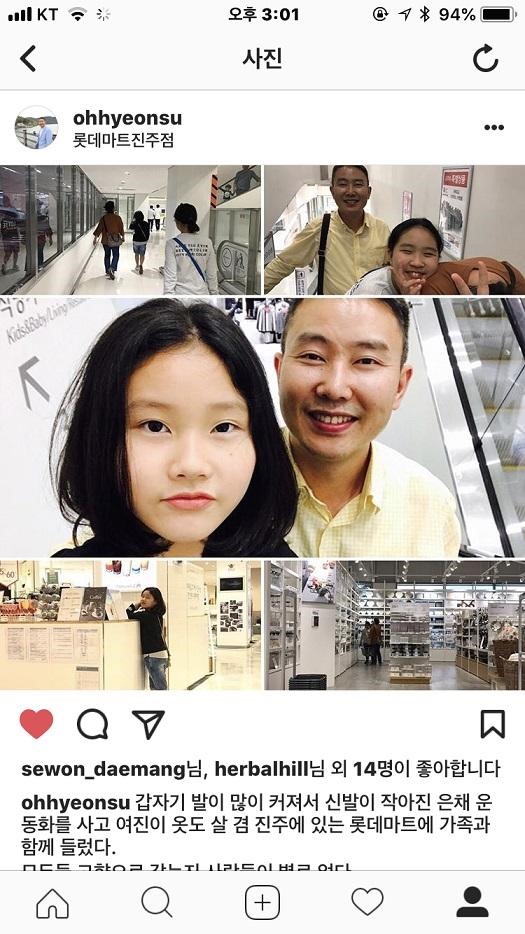검색결과 리스트
it에 해당되는 글 6건
- 2022.06.28 [#음력달력생일] #아이폰 기본앱들만으로 만년음력달력 만드는 법 | 아이폰으로 매년 반복되는 음력생일(음력제사) 만드는 법 1
- 2021.10.29 [#비틀리] 비틀리 원본파일 주소 확인하는 법(줄이기 전 주소(URL)을 확인하는 법
- 2021.10.13 [선택영역인쇄] 크롬에서 선택영역만 인쇄하는 법 | 광고없이 본문만 인쇄하는 법 |
- 2019.07.13 20190713 [pc] 윈도우10(Windows 10)과 | 스티키(Stickies)(스티커 메모)의 단축키 | 충돌문제 해결방법
- 2014.12.25 [Marsedit] Marsedit 에 Tistory 연결하는 법~!
- 2014.11.22 [유투브 동영상 다운] 아무런 프로그램 설치없이 유투브 동영상 다운로드 하는 법~!
글
[#음력달력생일] #아이폰 기본앱들만으로 만년음력달력 만드는 법 | 아이폰으로 매년 반복되는 음력생일(음력제사) 만드는 법
※ 요약서(아이폰으로 매년 반복되는 음력생일(음력제사) 만드는 법)
- 카카오톡 음력양력변환기 → 2021년 음력생일 입력해서 2021년 양력생일 확인(예: 2021. 10. 17.(음력) → 2021. 11. 21.(양력))
- 아이폰 연락처에 생일 추가 → 위에서 만든 2021년 11월 21일 입력 → '생일' 누르기 → '중국력' 선택 후 완료
※ 사진을 곁들인 설명(아이폰으로 매년 반복되는 음력생일(음력제사) 만드는 법)
1. 카카오톡 나와의 채팅 → 대화창 오른쪽 '#(해시태그)' 선택 후 '음력양력변환기' 입력하면 뜨는 '음력양력변환기' 선택 → 음력날짜 입력(2021. 10. 17.) → 변환되는 양력날짜(2021. 11. 21.) 확인

2. 아이폰 연락처 → 음력생일을 추가하고 싶은 사람 연락처에서 검색 → 편집 → '생일 추가' → 위에서 변환한 양력날짜(2021. 11. 21.)를 입력한 후 '생일' 누르기 → '중국력 생일' 선택하면 → 아이폰 기본앱 캘린더에 들어가서 확인하면 나옴. 끝.




'it' 카테고리의 다른 글
| [#비틀리] 비틀리 원본파일 주소 확인하는 법(줄이기 전 주소(URL)을 확인하는 법 (0) | 2021.10.29 |
|---|---|
| [선택영역인쇄] 크롬에서 선택영역만 인쇄하는 법 | 광고없이 본문만 인쇄하는 법 | (0) | 2021.10.13 |
| 20190713 [pc] 윈도우10(Windows 10)과 | 스티키(Stickies)(스티커 메모)의 단축키 | 충돌문제 해결방법 (0) | 2019.07.13 |
| [Marsedit] Marsedit 에 Tistory 연결하는 법~! (0) | 2014.12.25 |
| [유투브 동영상 다운] 아무런 프로그램 설치없이 유투브 동영상 다운로드 하는 법~! (0) | 2014.11.22 |
설정
트랙백
댓글
글
[#비틀리] 비틀리 원본파일 주소 확인하는 법(줄이기 전 주소(URL)을 확인하는 법
저는 긴 URL주소를 비틀리(http://bit.ly)로 줄여서 심플노트에 저장을 해서 필요할 때 보곤 합니다.
근데 문제는 비틀리(http://bit.ly)로 악성 앱이 자동으로 설치되게 하는 경우가 많아서 그런지 사무실 컴퓨터에는 비틀리 접속을 막아 놨더군요. 그러면 비틀리로 줄이기 전 원본 주소(URL)를 알아서 이걸 심플노트에 붙여 넣은 후 저장하고 불러와야 하는데 휴대폰에 설치된 비틀리 앱으로는 원본 주소(URL)을 알 수가 없더군요.

그래서 원본 파일의 주소를 줄이는 방법을 구글링을 해서 찾아봤더니 아래와 같은 방법이 있더군요.
※ 비틀리 원본 파일 주소 확인하는 법
- '비틀리주소+' (비틀리 주소 끝에 '+'를 붙이면 됨)
이렇게 하면 위 그림과 같이 원본 파일의 주소를 알 수가 있습니다. 휴대폰에 위와 같이 원본 파일 주소(URL)가 뜨면 이 주소를 선택해서 복사한 후 심플노트에 붙여 넣고 클릭을 하면 아래와 같이 원본 파일 주소로 저장된 pdf 파일을 확인할 수 있습니다.

'it' 카테고리의 다른 글
| [#음력달력생일] #아이폰 기본앱들만으로 만년음력달력 만드는 법 | 아이폰으로 매년 반복되는 음력생일(음력제사) 만드는 법 (1) | 2022.06.28 |
|---|---|
| [선택영역인쇄] 크롬에서 선택영역만 인쇄하는 법 | 광고없이 본문만 인쇄하는 법 | (0) | 2021.10.13 |
| 20190713 [pc] 윈도우10(Windows 10)과 | 스티키(Stickies)(스티커 메모)의 단축키 | 충돌문제 해결방법 (0) | 2019.07.13 |
| [Marsedit] Marsedit 에 Tistory 연결하는 법~! (0) | 2014.12.25 |
| [유투브 동영상 다운] 아무런 프로그램 설치없이 유투브 동영상 다운로드 하는 법~! (0) | 2014.11.22 |
설정
트랙백
댓글
글
[선택영역인쇄] 크롬에서 선택영역만 인쇄하는 법 | 광고없이 본문만 인쇄하는 법 |
오늘은 크롬에서 선택영역만 인쇄하는 법을 알려드릴게요.
여러분들의 시간은 소중하니까 바로 설명들어갈게요.

크롬에서 인쇄를 하려고 할 때 Ctrl+p를 누르면 위와 같이 필요없는 우측 광고 부분이 나옵니다. 필요없는 우측 광고 부분을 빼고 인쇄를 하려면
1. 아래와 같이 인쇄를 하고자하는 부분을 영역으로 지정한 다음

2. 설정 더보기 > 여백 → 최소 > 옵션 → 선택 영역만을 선택하시면 아래 그림과 같이 필요없는 우측의 광고부분이 사라진 걸 알 수 있습니다.

3. 이 상태에서 저장을 누르시거나 연결된 프린터를 선택한 후 인쇄를 누르시면 됩니다.
즐거운 한 주 되시길...!
'it' 카테고리의 다른 글
| [#음력달력생일] #아이폰 기본앱들만으로 만년음력달력 만드는 법 | 아이폰으로 매년 반복되는 음력생일(음력제사) 만드는 법 (1) | 2022.06.28 |
|---|---|
| [#비틀리] 비틀리 원본파일 주소 확인하는 법(줄이기 전 주소(URL)을 확인하는 법 (0) | 2021.10.29 |
| 20190713 [pc] 윈도우10(Windows 10)과 | 스티키(Stickies)(스티커 메모)의 단축키 | 충돌문제 해결방법 (0) | 2019.07.13 |
| [Marsedit] Marsedit 에 Tistory 연결하는 법~! (0) | 2014.12.25 |
| [유투브 동영상 다운] 아무런 프로그램 설치없이 유투브 동영상 다운로드 하는 법~! (0) | 2014.11.22 |
설정
트랙백
댓글
글
20190713 [pc] 윈도우10(Windows 10)과 | 스티키(Stickies)(스티커 메모)의 단축키 | 충돌문제 해결방법

▲ 스티키(Stickies)를 다운받을 수 있는 다운로드 페이지(https://www.zhornsoftware.co.uk/stickies/download.html)
Stickies라는 스티커 메모 프로그램을 8년 정도 사용하고 있습니다. 제가 사용해 본 어떤 스티커 메모 프로그램보다 성능이 뛰어나서 계속 사용하게 되더군요.
그런데 이번에 사무실에서 쓰는 pc를 윈도우 10으로 교체하는 바람이 문제가 하나 생겼어요.
윈도우 10의 단축키와 스티키(Stickies)의 단축키가 충돌을 일으키는 겁니다.
이틀 동안 해결방법을 찾다가 오늘 드디어 해결방법을 찾았습니다.
※ 윈도우10(Windows 10)과 스티키(Stickies)(스티커 메모)의 단축키 충돌문제 해결방법
→ 스티키(Stickies)의 버전을 최신 버전인 9.0으로 설치하지 말고 7.1로 설치(※ v.7.1 다운로드 받을 수 있는 곳: http://bit.ly/2NSFGTD)
'it' 카테고리의 다른 글
| [#음력달력생일] #아이폰 기본앱들만으로 만년음력달력 만드는 법 | 아이폰으로 매년 반복되는 음력생일(음력제사) 만드는 법 (1) | 2022.06.28 |
|---|---|
| [#비틀리] 비틀리 원본파일 주소 확인하는 법(줄이기 전 주소(URL)을 확인하는 법 (0) | 2021.10.29 |
| [선택영역인쇄] 크롬에서 선택영역만 인쇄하는 법 | 광고없이 본문만 인쇄하는 법 | (0) | 2021.10.13 |
| [Marsedit] Marsedit 에 Tistory 연결하는 법~! (0) | 2014.12.25 |
| [유투브 동영상 다운] 아무런 프로그램 설치없이 유투브 동영상 다운로드 하는 법~! (0) | 2014.11.22 |
설정
트랙백
댓글
글
[Marsedit] Marsedit 에 Tistory 연결하는 법~!
사용하고 있는 노트북이 맥 구형이다보니 블로그에 접속해서 바로 글을 쓰기는 힘들었다. 타이핑을 하면 화면에 타이핑되어 나타나는 글이 시간 차이가 나면서 나타나는 게 여간 불편한 게 아니었다. 그래서 노트북을 새로 사야 하나 아니면 다른 방법이 없나 고민을 하다 방법을 찾다보니 Marsedit란 블로그 글쓰기 툴을 발견했다.
우선 사용하고 있는 블로그와 연결을 해야 하는데 혼자서 해결하려다 삽질 좀 하고 난 후 구글링을 통해 방법을 알게 되었다.
우선 Marsedit를 설치하고 나면 위와 같이 기본 셋팅 창이 뜬다.
'Name'와 'URL'란에 블로그 이름과 URL을 입력하고 나면
'Settings'창에 입력할 다른 내용들이 자동적으로 입력된다.
다음으로 제일 중요한 'Password'입력창(해당 블로그명을 우클릭하면 메뉴가 뜬다.)
위의 'Enter Password'를 누르면 아래의 창이 뜨는데...
- Username: 블로그ID
- Password: 인증키(블로그 비밀번호가 아닌 '인증키'임)
Username와 Password를 입력하고 'OK'버튼을 누르면 모든 설정은 마치게 된다.
이제 글쓰기를 한 후 발행하면 해당 블로그로 발행이 된다.
'it' 카테고리의 다른 글
| [#음력달력생일] #아이폰 기본앱들만으로 만년음력달력 만드는 법 | 아이폰으로 매년 반복되는 음력생일(음력제사) 만드는 법 (1) | 2022.06.28 |
|---|---|
| [#비틀리] 비틀리 원본파일 주소 확인하는 법(줄이기 전 주소(URL)을 확인하는 법 (0) | 2021.10.29 |
| [선택영역인쇄] 크롬에서 선택영역만 인쇄하는 법 | 광고없이 본문만 인쇄하는 법 | (0) | 2021.10.13 |
| 20190713 [pc] 윈도우10(Windows 10)과 | 스티키(Stickies)(스티커 메모)의 단축키 | 충돌문제 해결방법 (0) | 2019.07.13 |
| [유투브 동영상 다운] 아무런 프로그램 설치없이 유투브 동영상 다운로드 하는 법~! (0) | 2014.11.22 |
설정
트랙백
댓글
글
[유투브 동영상 다운] 아무런 프로그램 설치없이 유투브 동영상 다운로드 하는 법~!
유투브에 있는 동영상을 다운받고 싶을 때가 많죠.
그런데 방법을 모르시는 분이 많을 것 같아 아래에 아무런 프로그램 설치 없이 유튜브 동영상을 다운받는 법을 알려드리겠습니다.
1. 우선 유튜브에서 다운받고 싶은 동영상 페이지로 가서
▲ 다운받고 싶은 유튜브 동영상 페이지로 가서 주소표시줄의 'youtube' 앞에 'ss'를 붙여서 'ssyoutube'만든 후 엔터키를 치면
아래와 같은 사이트로 이동을 합니다.
▲ 이 사이트의 우측 중간쯤에 보면 해상도별로 다운을 받을 수 있는 링크가 있으니 클릭해서 다운받으면 됩니다.
참 쉽죠?
'it' 카테고리의 다른 글
| [#음력달력생일] #아이폰 기본앱들만으로 만년음력달력 만드는 법 | 아이폰으로 매년 반복되는 음력생일(음력제사) 만드는 법 (1) | 2022.06.28 |
|---|---|
| [#비틀리] 비틀리 원본파일 주소 확인하는 법(줄이기 전 주소(URL)을 확인하는 법 (0) | 2021.10.29 |
| [선택영역인쇄] 크롬에서 선택영역만 인쇄하는 법 | 광고없이 본문만 인쇄하는 법 | (0) | 2021.10.13 |
| 20190713 [pc] 윈도우10(Windows 10)과 | 스티키(Stickies)(스티커 메모)의 단축키 | 충돌문제 해결방법 (0) | 2019.07.13 |
| [Marsedit] Marsedit 에 Tistory 연결하는 법~! (0) | 2014.12.25 |